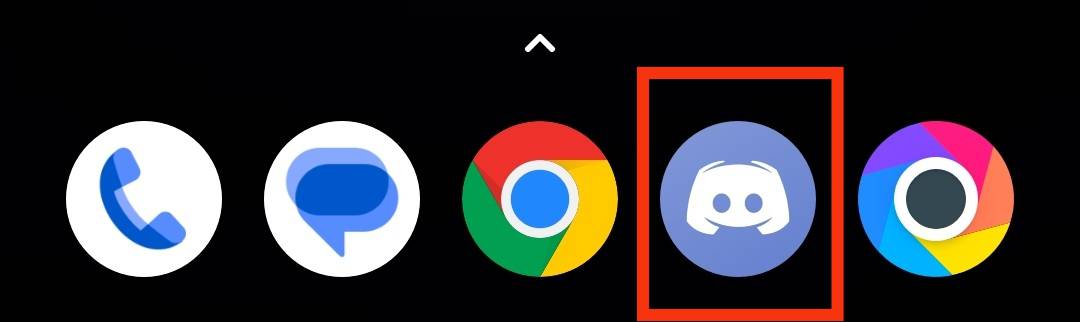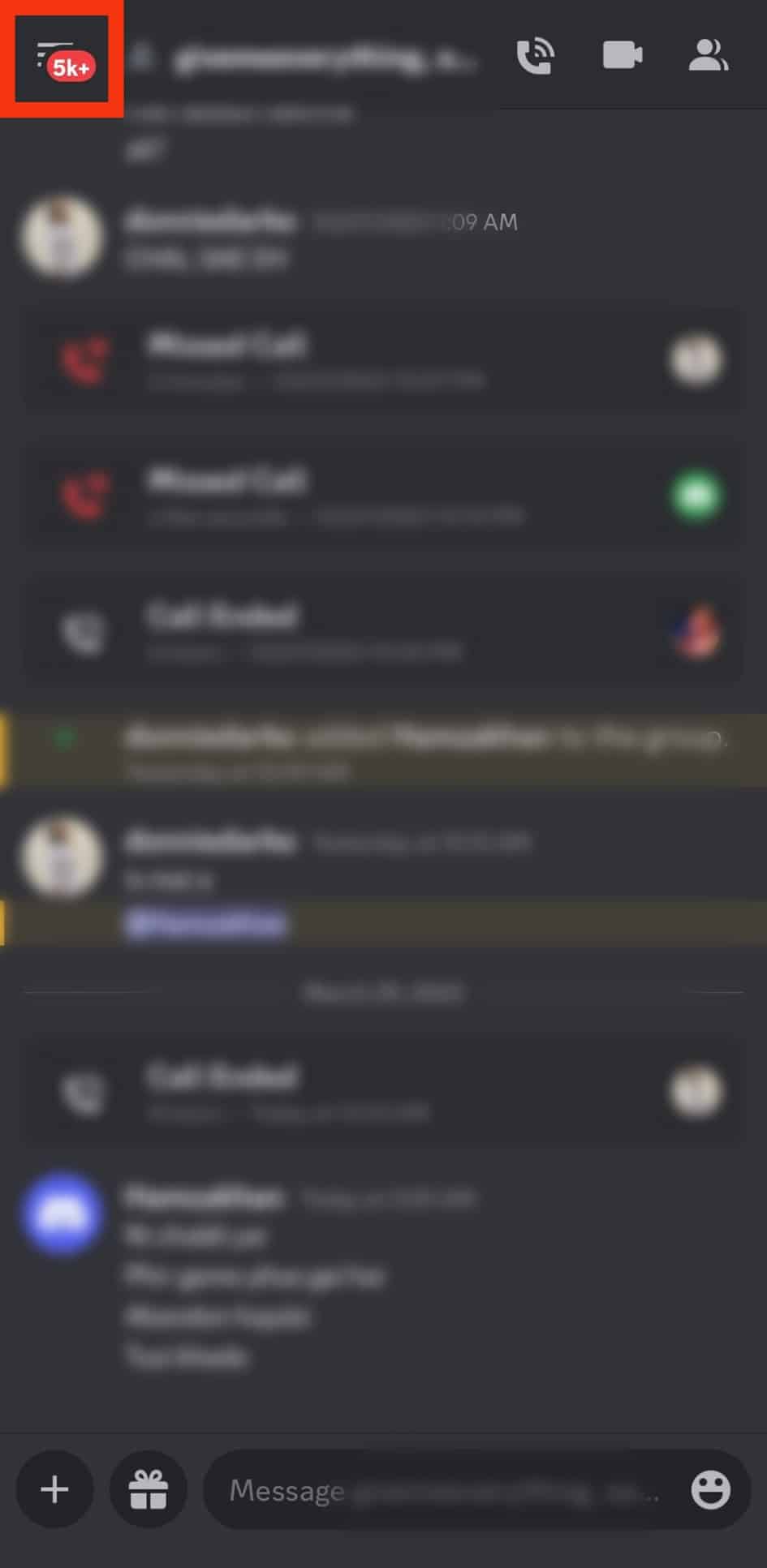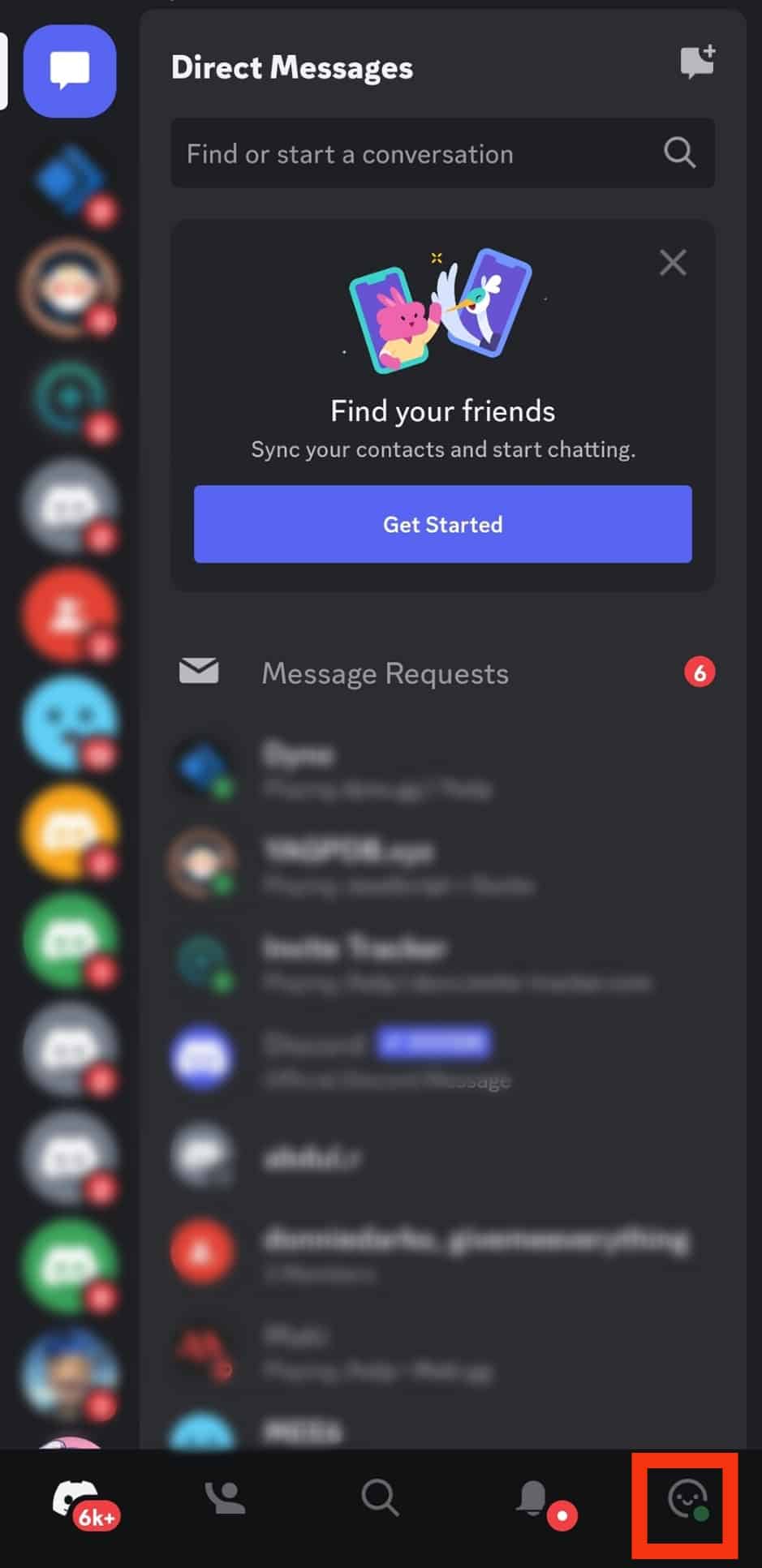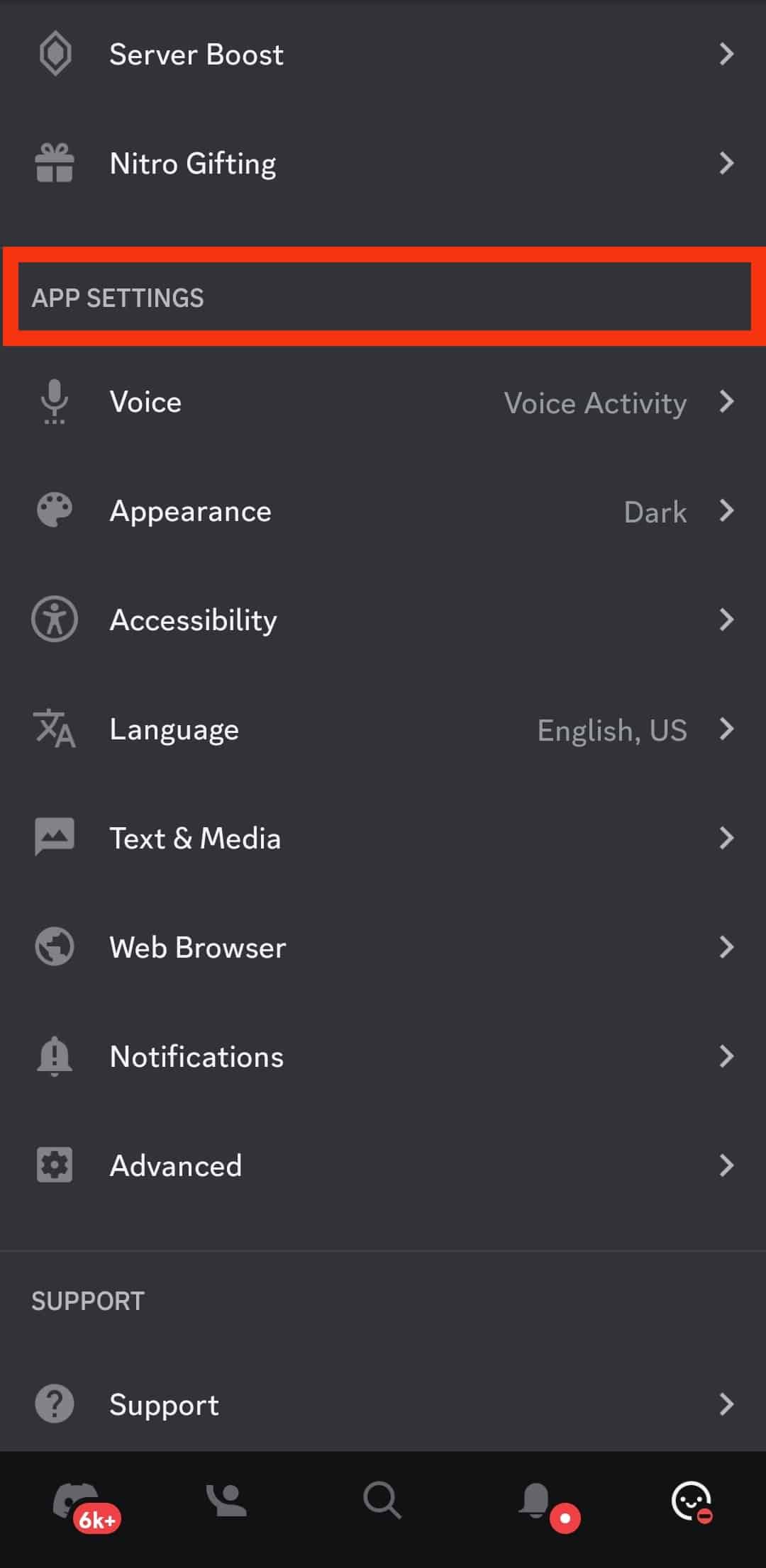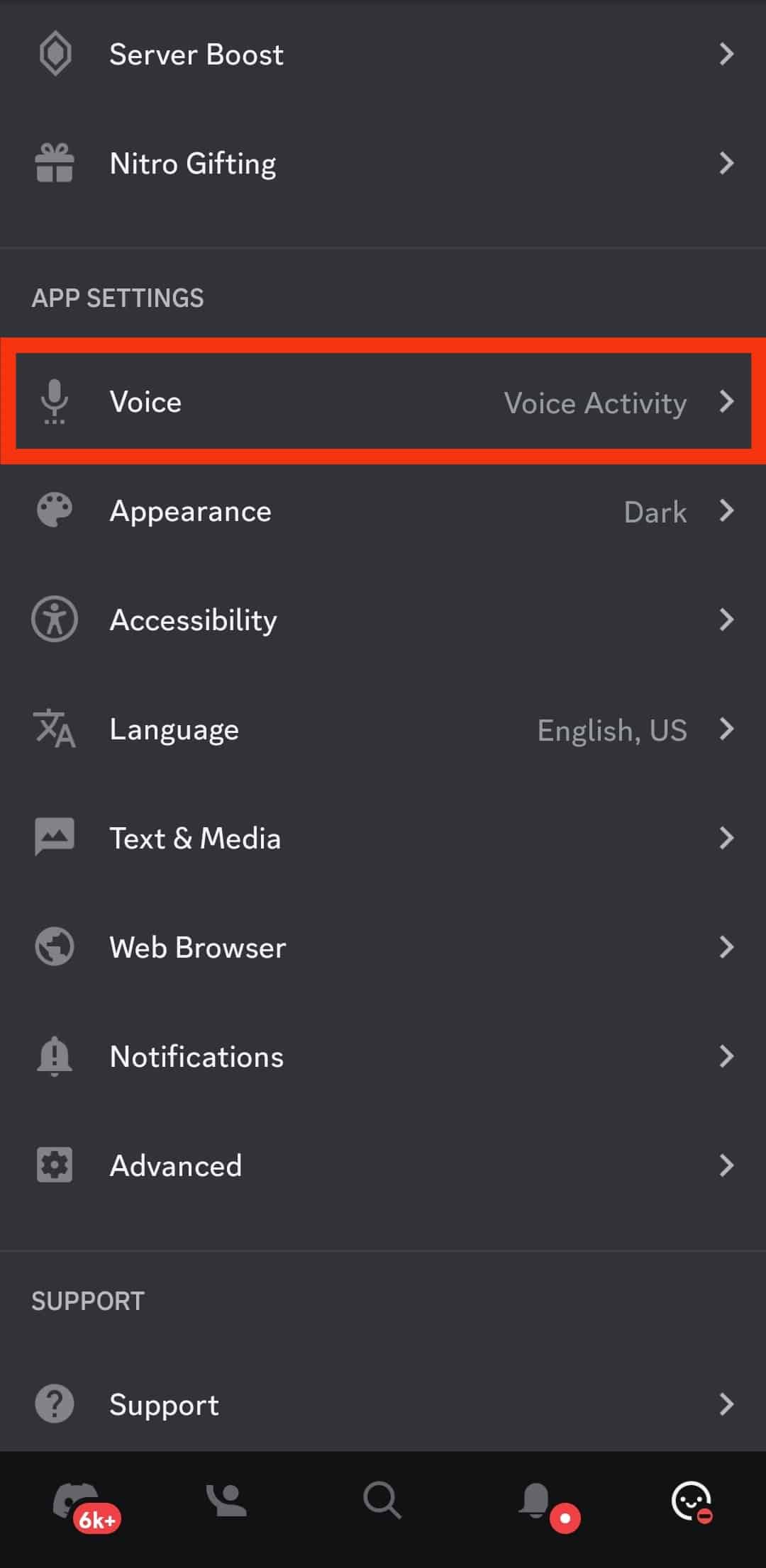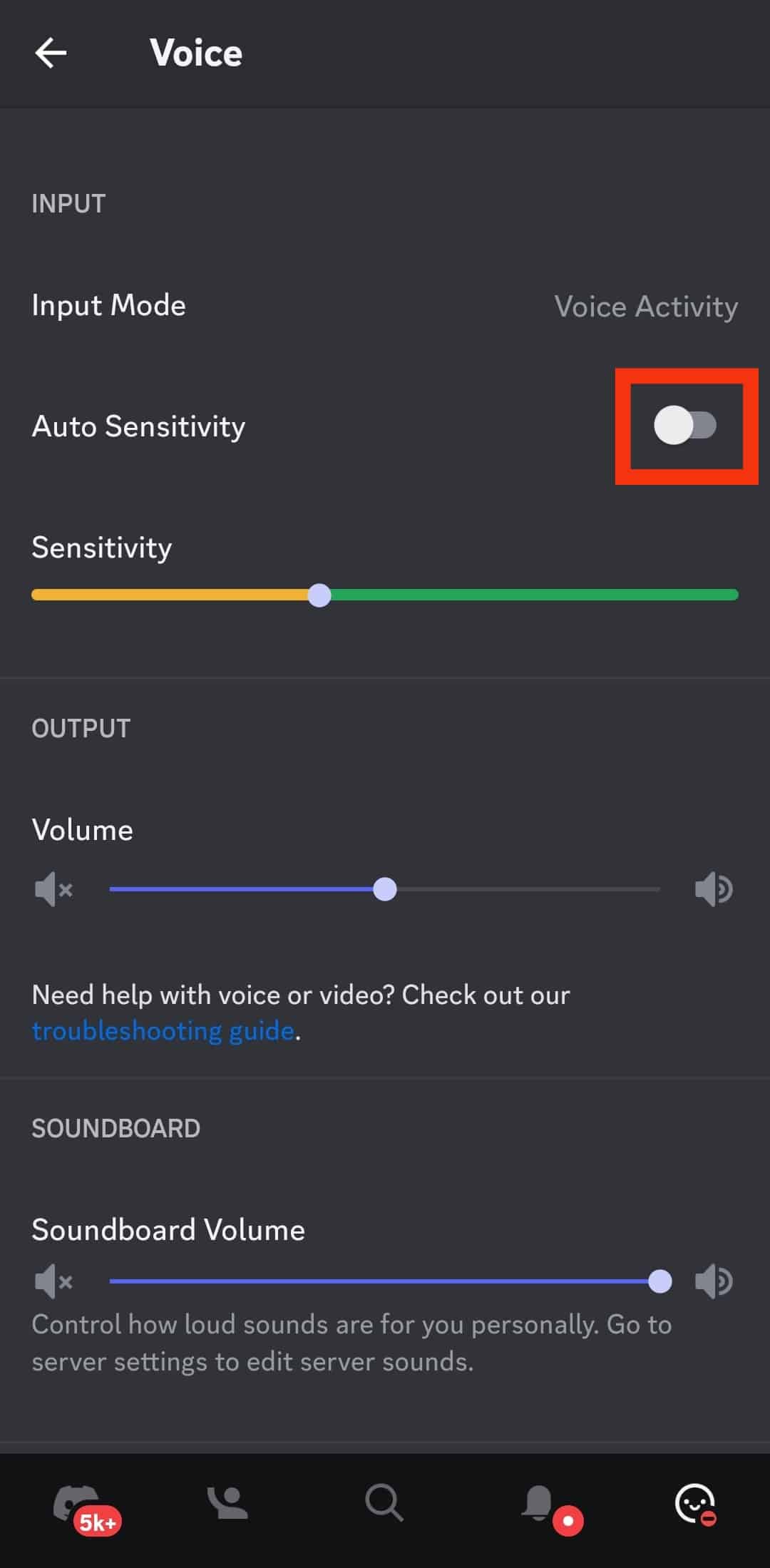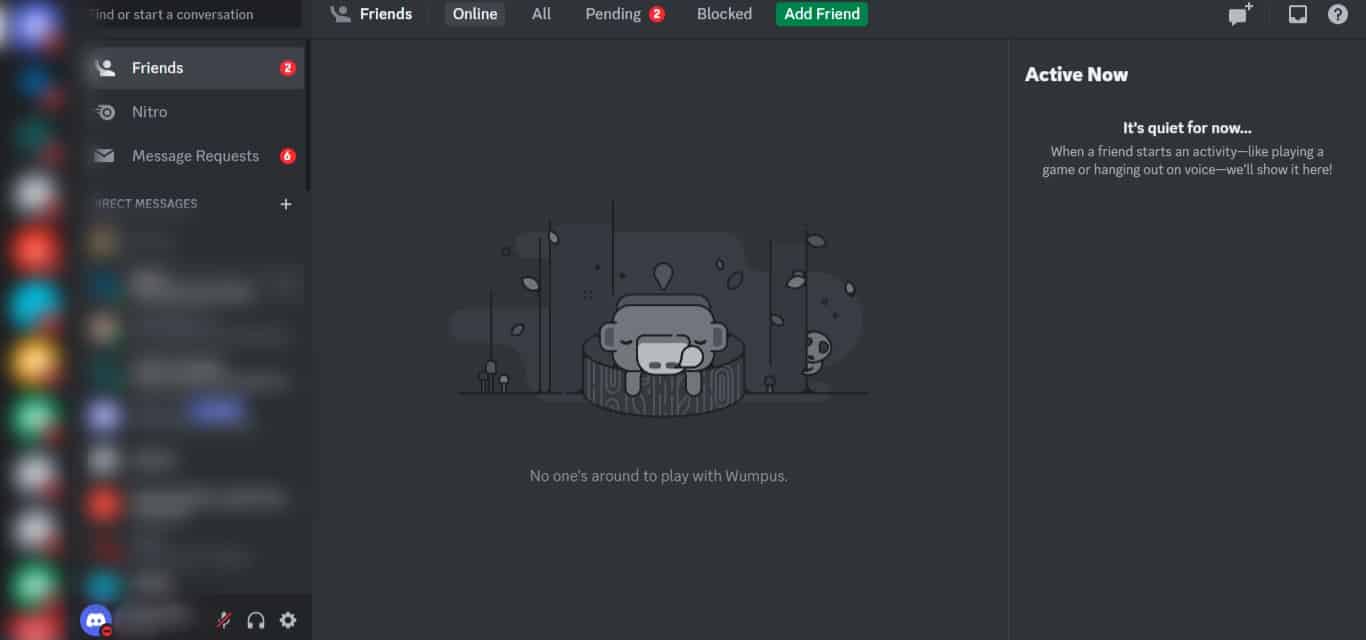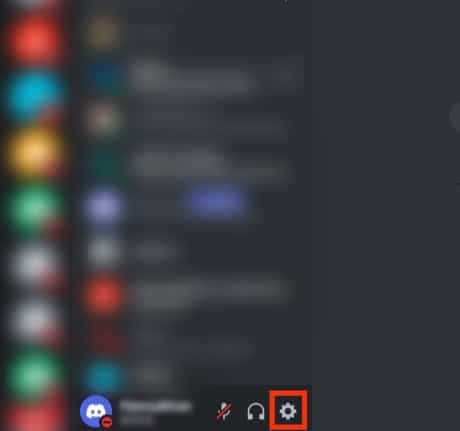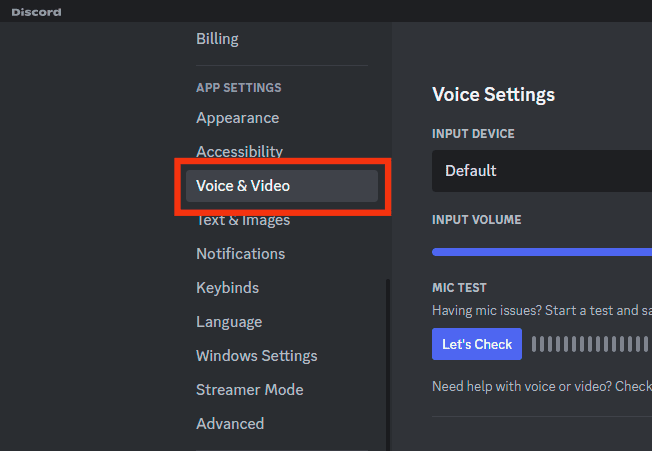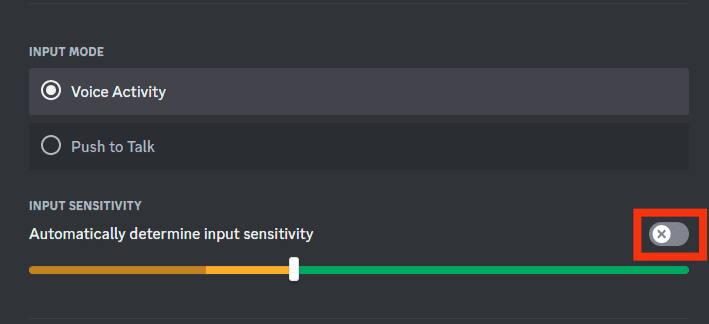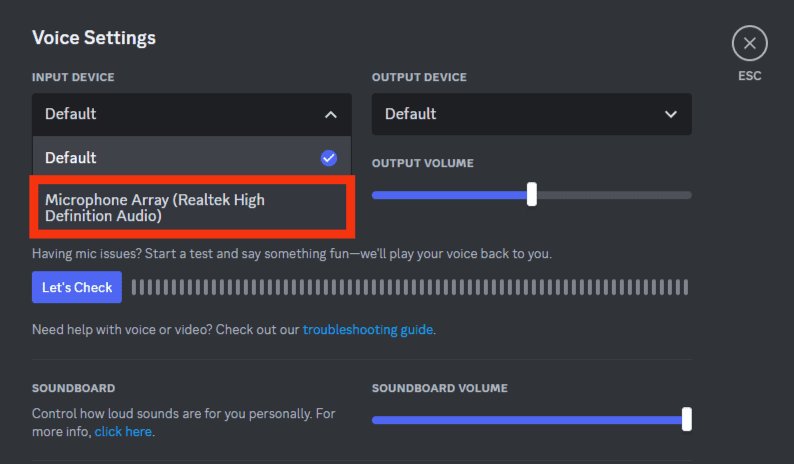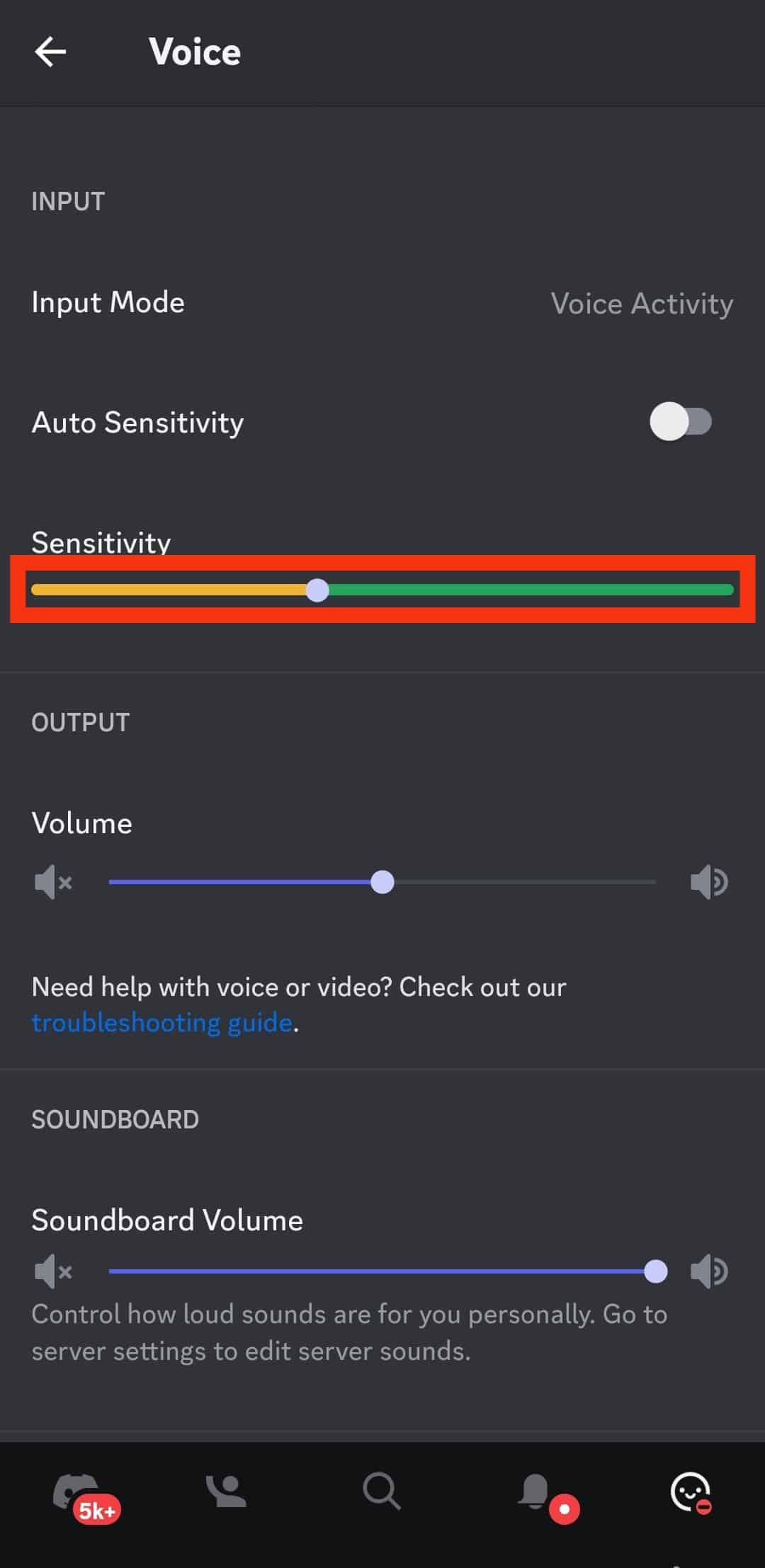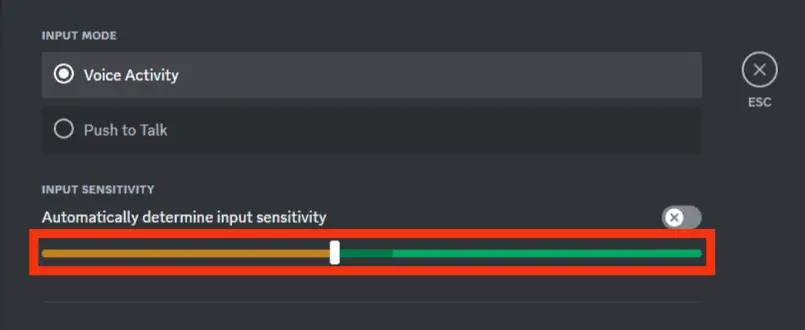¿Estás cansado de los ajustes automáticos de sensibilidad en Discord? Si eres usuario de esta popular plataforma de chat y voz, es probable que hayas experimentado problemas con la sensibilidad del micrófono. Pero no te preocupes, ¡estás en el lugar correcto! En este artículo te mostraremos cómo desactivar la sensibilidad automática en Discord y responderemos a algunas de las preguntas más frecuentes que seguro te están rondando la cabeza. Sigue leyendo para descubrir cómo solucionar este problema de una vez por todas.
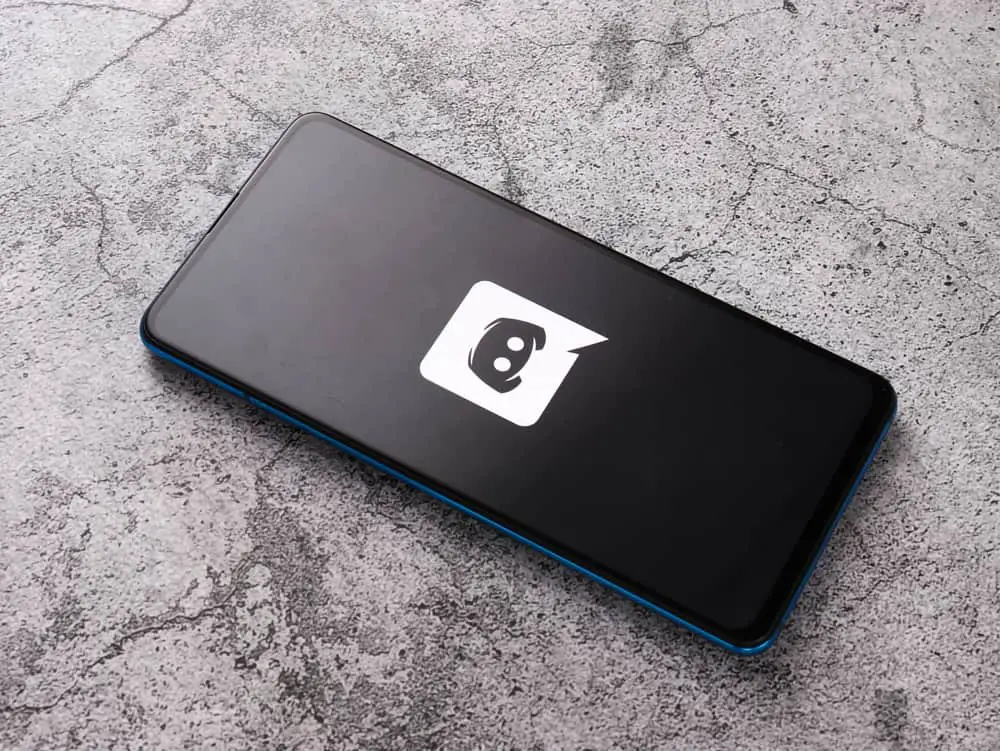
Sorprendentemente, la mayoría de la gente usa Discord como un servicio de VoIP para comunicarse con amigos, compañeros de trabajo o familiares.
Necesitará una salida de micrófono para usar el Discord Función VoIP.
Desafortunadamente, Discord decide la sensibilidad de su micrófono a través de la configuración de “Sensibilidad automática”.
Entonces, ¿cómo se puede limitar Discord interferencia con la sensibilidad de entrada? ¿Se puede desactivar la sensibilidad automática?
Discord detecta automáticamente la configuración de su micrófono si ha habilitado la opción “Sensibilidad automática” o “Determinar automáticamente la sensibilidad de entrada” en el Discord aplicación de escritorio. La detección automática permite Discord cambie la sensibilidad de su micrófono sin su entrada. Deshabilite la función yendo a la “Configuración de la aplicación”. Vaya a “Voz” y apague el botón “Sensibilidad automática” en Discord móvil. Vaya a “Voz y video” y desactive “Determinar automáticamente la sensibilidad de entrada” en Discord Escritorio.
No tienes que soportar problemas con el micrófono cuando te comunicas con tus amigos en Discord. Estamos aquí para ayudarte a disfrutar de tus chats de voz en Discord. El artículo de hoy presentará una guía detallada para limitar Discord interferencia automática con la forma en que su micrófono capta su voz.
Sensibilidad automática activada Discord
Discord da a los usuarios la capacidad de chat de voz con otros usuarios. Pero, los usuarios necesitan micrófonos que funcionen para hablar con sus compañeros usuarios.
Al usar la función de chat de voz, es posible que los usuarios tengan que lidiar con estática, ruidos de fondo y problemas de calidad de sonido.
Sin embargo, Discord trató de garantizar que los usuarios puedan disfrutar de una buena calidad de voz mediante la creación de una función de “Sensibilidad automática” en Discord.
La opción “Sensibilidad automática” permite Discord controlar su sensibilidad del micrófono. Por lo tanto, Discord activará automáticamente el micrófono cuando detecte sonido. También notará que el control deslizante Sensibilidad se ajustará a medida que chatea con sus amigos.
Pero Discord solo puede hacerlo si ha habilitado la configuración “Sensibilidad automática” o “Determinar automáticamente la sensibilidad de entrada”.
Por lo tanto, puede observar que el micrófono puede producir diferentes niveles de salida a medida que usa Discordfunción de VoIP de.
Pero puede desactivar la función “Sensibilidad automática” para limitar Discordinterferencia con su entrada y salida de sonido.
Activación de la sensibilidad automática Discord
Desactivar el botón “Sensibilidad automática” o “Determinar automáticamente la sensibilidad de entrada” le permite controlar la configuración de audio en Discord.
Sin embargo, saber cómo deshabilitar la “Sensibilidad automática” en diferentes dispositivos y sistemas operativos es vital ya que Discord admite múltiples dispositivos.
Discord Móvil
El proceso es similar en los dispositivos móviles Android e iOS. Hazlo de la siguiente manera:
- Abre el Discord aplicación en su dispositivo móvil.
- Toque en el icono de menú de hamburguesas en la esquina superior izquierda.
- Toca tu Discord avatar en la esquina inferior derecha.
- Desplácese hasta “Ajustes de Aplicacion.”
- Selecciona el “Voz” opción.
- Apaga el “Sensibilidad automática” alternar.
Discord Escritorio
Siga estos pasos para desactivar la función de sensibilidad automática en el Discord aplicación de escritorio:
- Abre el Discord aplicación en su PC.
- Haga clic en el icono de configuración en la parte inferior izquierda.
- Navegar a la “Voz y Vídeo” pestaña.
- Desactive el “Determinar automáticamente la sensibilidad de entrada” botón.
Intente hablar en su micrófono y verifique si el control deslizante de sensibilidad se mueve a medida que ajusta su voz. Desactivar la sensibilidad automática le da control sobre el control deslizante de sensibilidad.
Cómo cambiar el dispositivo de entrada predeterminado en Discord?
Además, cambie el dispositivo de entrada predeterminado en Discord Escritorio o la versión web.
Sigue estos pasos:
- Abierto Discord en tu computadora
- Toque en el icono de configuración en el fondo.
- Seleccionar “Voz y vídeo” de la navegación izquierda.
- Ir a “Dispositivo de entrada” y elija un micrófono.
Ahora puede configurar manualmente la configuración de su micrófono cada vez que use la función de chat de voz en Discord.
Cómo ajustar manualmente la sensibilidad del micrófono en Discord?
Puede ajustar manualmente la sensibilidad de su micrófono una vez que deshabilite la “Sensibilidad automática”. Ajústelo de la siguiente manera.
Discord Móvil
Sigue estos pasos:
- Abre el Discord aplicación en su dispositivo móvil.
- Toque en el icono de menú de hamburguesas en la esquina superior izquierda.
- Toca tu Discord avatar en la esquina inferior derecha.
- Desplácese hasta “Ajustes de Aplicacion” y seleccione “Voz.”
- Ve a la “Sensibilidad” deslizador y ajústelo a su gusto.
ordenador personal
Sigue estos pasos:
- Abierto Discord en tu computadora
- Golpea el rueda dentada icono en la parte inferior izquierda.
- Selecciona el “Voz y vídeoopción ” del menú de la izquierda.
- Mover a “Sensibilidad de entrada” y mueva el control deslizante a su gusto.
Pensamientos concluyentes
La sensibilidad del micrófono es crucial para sus interacciones de voz en Discord.
A pesar de Discord Diseñado para permitir a los usuarios disfrutar de una salida de voz de calidad desde sus micrófonos, la configuración de “Sensibilidad automática” a menudo causa problemas de sonido en Discord.
Además, le impide ajustar la configuración de voz en Discord.
Por lo tanto, apagarlo le permitirá controlar cómo su micrófono selecciona y emite su voz mientras chatea con sus amigos a través de Discord. Sigue los pasos de la guía.
preguntas frecuentes
Sí tu puedes. Tendrás que hacerlo a través de la versión de escritorio o web. Acceda a su “Configuración de usuario” y seleccione “Voz y video” para acceder a la página “Configuración de voz”. Desplácese hasta la parte inferior y haga clic en el botón “Restablecer configuración de voz” para restablecer la configuración de voz.
Error 403 The request cannot be completed because you have exceeded your quota. : quotaExceeded